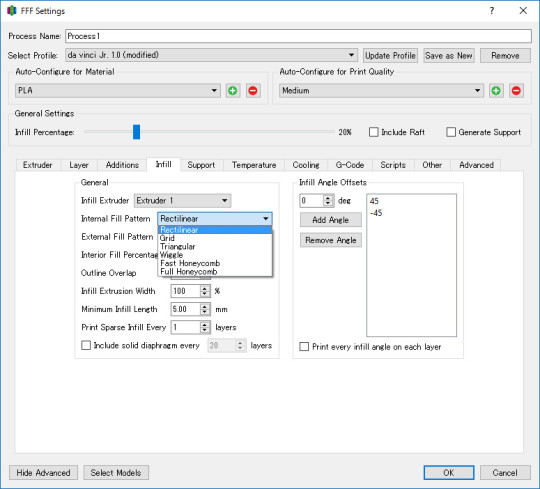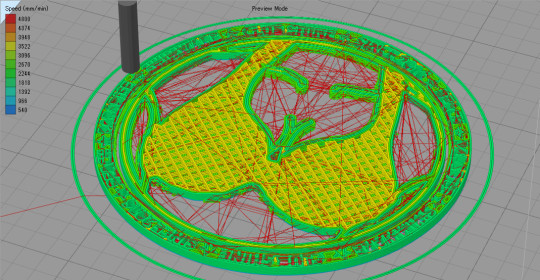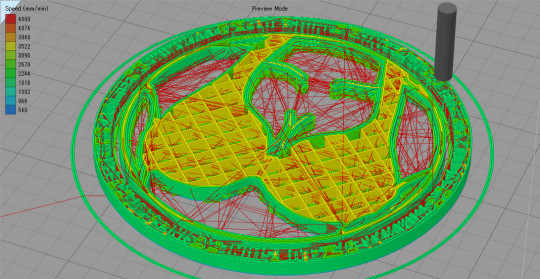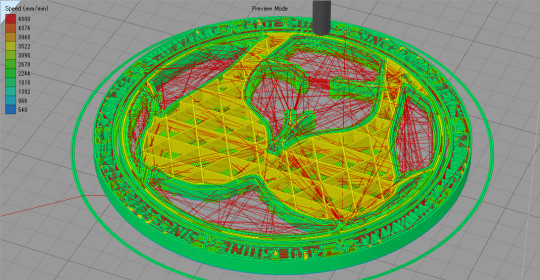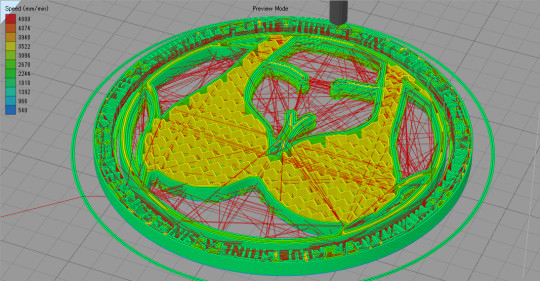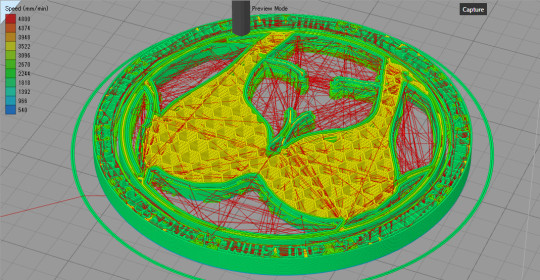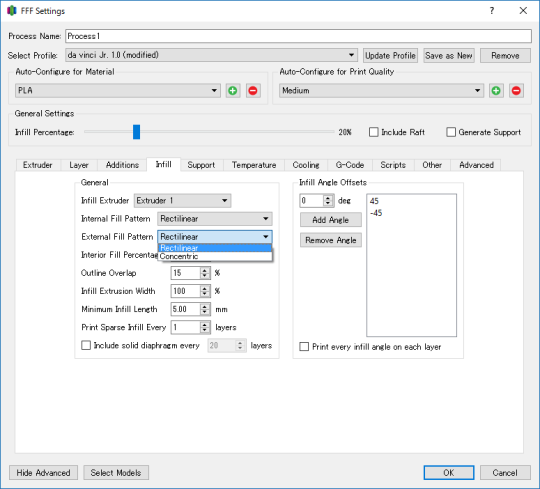12Feb
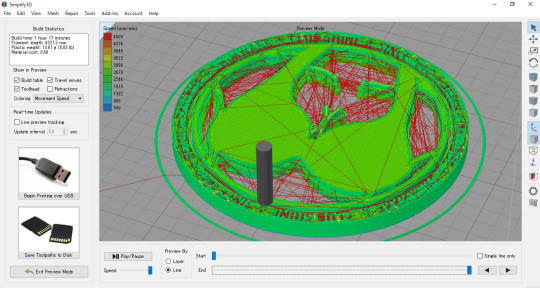
前回、知人宅でSimplify3Dを見せてもらった中で一番イイなと思ったのが出力時の空間の埋め方を指定する「Infill」機能。今回はスライスしたデータで、その種類を紹介。
Infillパターンの設定は「FFF Setteing」の中にある「Infill」内の「Internal Fill Pattern」で指定する。選べるのは「Rectilinear」「Grid」「Triangluar」「Wiggle」「Fast HoneyCombo」「Full HoneyCombo」の6種類。
初期状態で設定されているのがこの「Rectilinear」。平均的な四角で埋めていくパターン。四角のサイズは自由に設定できるらしい。
これが「Grid」を指定した場合。グリッドの角度は45度に設定してる。グリッドのサイズや角度は任意に指定できる。
「Triangluar」は三角形でオブジェクトを埋めていく。この例では60度に指定。ちょうどCGで立体を分割するときに三角パッチで分解するようなイメージに近い。これも角度やサイズは自由に設定できる。
山の形のような波線で埋めていくのが「Wiggle」。これもサイズ等は自由に設定できる。
最後が「HoneyCombo」。蜂の巣のような六角形で埋めていくパターン。最近ちょっと流行りの形状。これもサイズは自由に調整できる。HoneyComboには「Fast HoneyCombo」と「Full HoneyCombo」の2種類があるのだが、両方試せなかったので違いは分からなかった。
Infillには「External Infll Pattern」の項目もあり「Rectilinear」「Concentric」の2種類から選べる。これはおそらくエッジの埋め方だと思うのだが、こちらも試す時間が無かった。また今度試せる機会があったら、今度はその辺りを見てくる予定。
XYZwareだけ使ってると、出力は何も考えずにスライスされたものをプリンターで出力してるけど、Simplify3Dを触ってみると、スライスの大切さや重要性が分かってくる。ダヴィンチ Jr.に対応するならな~買っちゃうんだけど。